La verdad es que me ha costado bastante decidirme y como hasta ahora me he apañado bien, pues tampoco me ha preocupado mucho. Pero al final me he decidido a configurarlo y ya lo tengo listo, así que, por si a alguien más le sirve y está por aquí cerca, os cuento como configurar el acceso a la UPV través de VPN, tanto desde dentro desde una conexión WiFi como con 3G, para los afortunados poseedores de un iPhone ;-)
Lo primero, comentar que, a grandes rasgos, con VPN conseguimos una extensión de una red segura (más o menos) sobre una red pública como Internet. Al activarlo se crea una especie de tunel entre nuestro ordenador y la red y todos los mensajes viajan codificados.
El problema es que determinados servicios de la universidad requieren estar identificados, y para eso hay que hacer una conexión VPN. Toda la información está disponible y accesible desde
las páginas del ASIC (id a manuales > manual de acceso remoto), pero os resumo en un par de pantallazos como lo tengo configurado.
El primer paso es crearse una nueva configuración VPN. Puedes acceder desde Ajustes > General > Red > VPN. Esto tendrás que hacerlo para cada conexión nuevas que quieras.
1. VPN a través de WiFi.
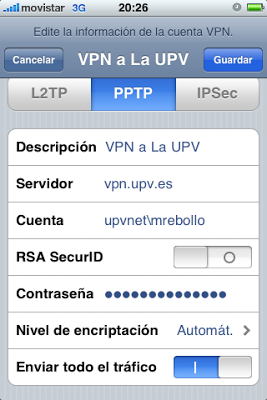
Tipo de conexión: PPTP
Descripción: la que tú quieras
Servidor: vpn.upv.es158.42.255.4
Cuenta: de la forma dominiousuario. Los dominios posibles son UPVNET para personal, ALUMNO para alumnos y AAA para antiguos alumnos
RSA SecurID: yo lo dejo desactivado y me funciona
Contraseña: tu contraseña de coreo electrónico (no el PIN)
Nivel de encriptación: déjalo como está (Automático)
Enviar todo el tráfico: Activado
Cuando termines guárdalo y ya está. Cuando quieras acceder a algún servicio de la UPV (por ejemplo, enviar correo electrónico a través de tu cuenta desde Mail) basta con que, además de la WiFi, actives la VPN que acabas de crear. Será como si estuvieras en dentro de la universidad.
2. VPN a través de 3G
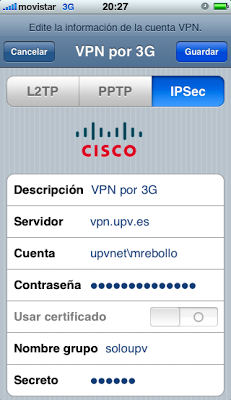
Tipo de conexión: IPsec
Descripción: la que tú quieras
Servidor: vpn.upv.es158.42.255.4
Cuenta: de la forma dominiousuario. Los dominios posibles son UPVNET para personal, ALUMNO para alumnos y AAA para antiguos alumnos
Contraseña: tu contraseña de coreo electrónico (no el PIN)
Usar certificado: desactivado
Nombre grupo: soloupv
Secreto: upvnet
Y lo mismo: lo guardas y ya está. Esta es la VPN que tienes que activar si estás usando un iPhone y te conectas mediante 3G.
Si estás dentro de la UPV y tienes un iPod, tendrás que configurarte también un acceso a VPN mediante WiFi (primera opción) y acceder a través de UPVNET por obligación para tener salida normal a Internet. Con un iPhone sí que podrás conectarte a través de UPVNET2G y no hace falta que te compliques con lo de la VPN.
Por cierto, la semana pasada estuve en la
Universidad de La Coruña y no tuve ningún problema en la conexión con el iPhone mediante
eduroam. Parece que las cosas van bien y cada vez es más fácil moverse y seguir conectados.
Actualización 9-abril-2011: Hace tiempo que no me conectaba por VPN y no me daba cuenta. En el campo «servidor», en lugar del nombre «vpn.upv.es», hay que poner su dirección IP, que es 158.42.255.4 Por alguna extraña razón no resuelve bien los nombres.
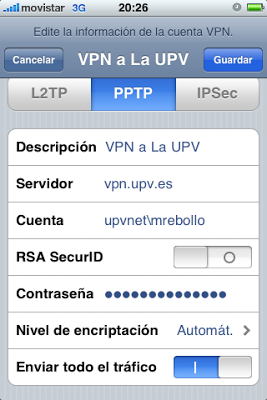
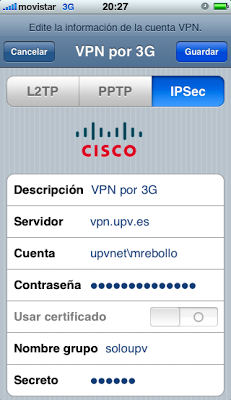
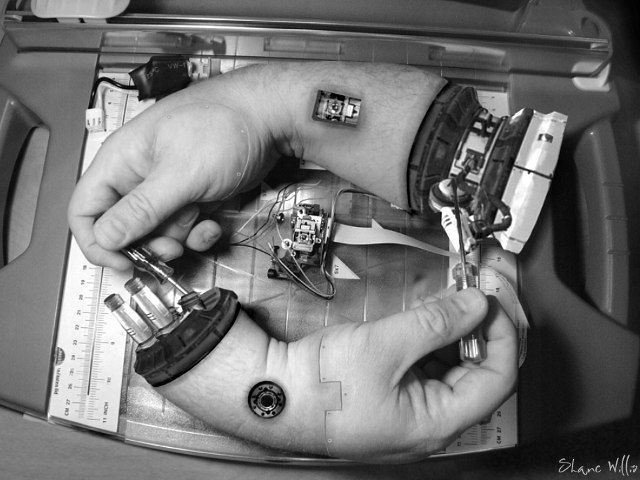

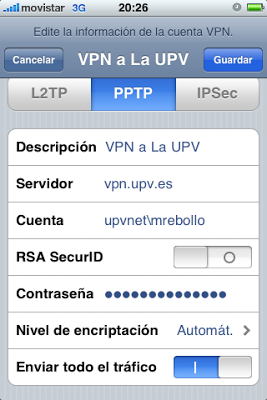
Muy bueno,gracias.
Muchísimas gracias por el post!!!
Yo soy alumno de doctorado y tengo un caso un poco distinto así que os explico cómo he procedido para conectar.
1) Tenía que buscar artículos de investigación en el Polibuscador de la Biblioteca pero leerlos todos en el iPhone era para morirse… y además estaba el problema de grabarlos e imprimirlos…
2) Así que necesitaba conectar el portátil al iPhone para utilizar el Iphone como modem y poder navegar los artículos desde el portátil. Lamentablemente Telefonica limita el uso eficiente de los iPhone y sólo permite utilizar la tarifa mensual de conexión a Internet del iPhone para navegar desde el terminal móvil. Y además, en acuerdo con los operadores, ninguna aplicación oficial de Apple permite utilizar el Iphone como módem. Qué????
3) Primer paso, liberar el iPhone para acabar con la dictadura. Es muy fácil siguiendo los pasos de este otro utílisimo post4) Segundo paso, bajar una aplicación instalable con Cydia que permite utilizar el iPhone como módem. Existen varios métodos y aplicaciones no oficiales pero lo mejor que he utilizado es la aplicación PDAnet. En este otro post describen cómo instalarla. Las ventajas que he encontrado en esta aplicación son: que permite conectar el iPhone al portátil por USB para tener conexión segura y no agotar batería, el iPhone no entra en modo hibernación deshabilitando la conexión cuando no hay actividad de datos, y permite conectar no solo tráfico http sino también FTP o incluso la VPN del Poli!!!
5) Tercer paso, crear la conexión VPN. Aquí solo he cambiado una cosa para adaptarlo a mi condición de alumno respecto a los settings del post original.
Tipo de conexión: IPsec
Descripción: la que tú quieras
Servidor: vpn.upv.es
Cuenta: alumnousuario
Contraseña: tu contraseña de correo electrónico (no el PIN)
Usar certificado: desactivado
Nombre grupo: soloupv
Secreto: upvnet (OJO, pensé que debería poner aquí alumno en lugar de upvnet, pero no!)
6) Cuarto paso, activar la VPN en el iPhone.
7) Conectar el iPhone al portátil por USB y activar PDAnet.
8) A jugaaarrrr!!!
D.
si es que yo al ipod le doy wifi de mi telefono android ??? se puede aser ese enlace ????